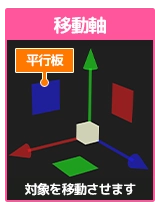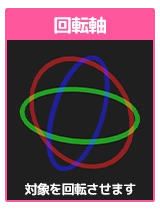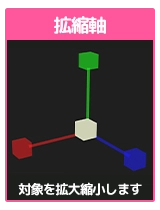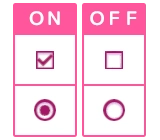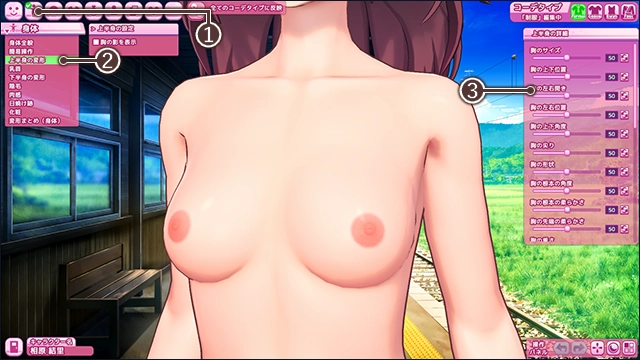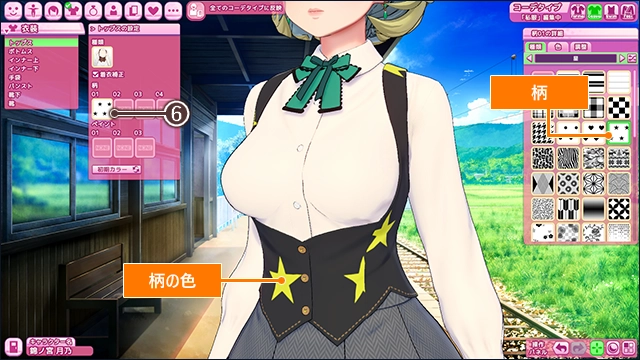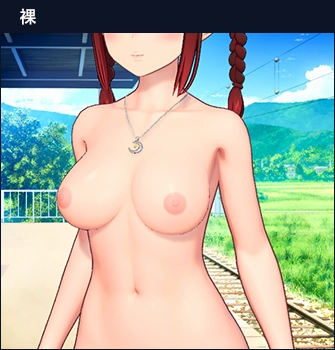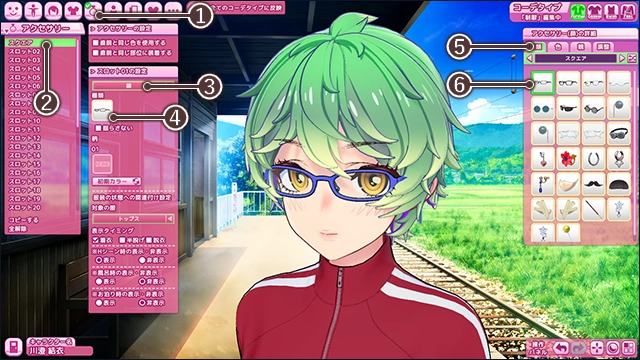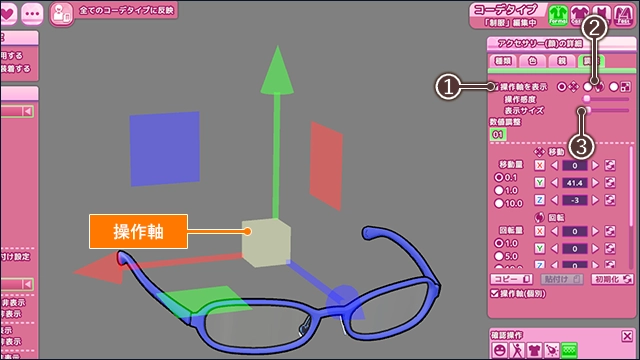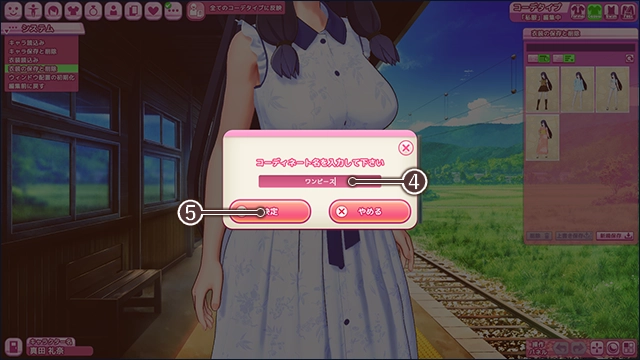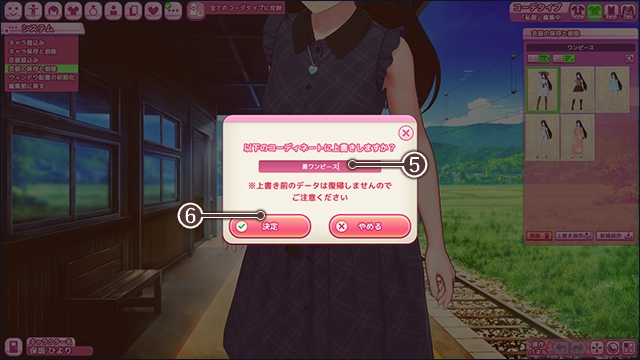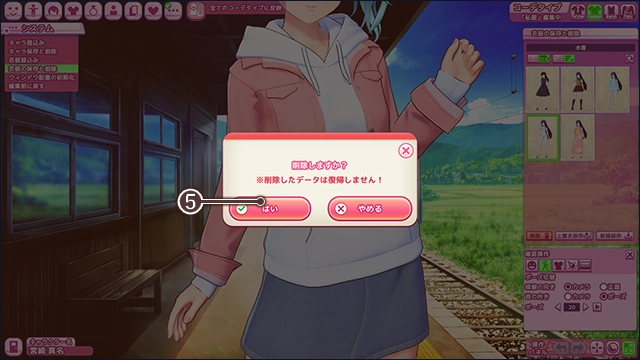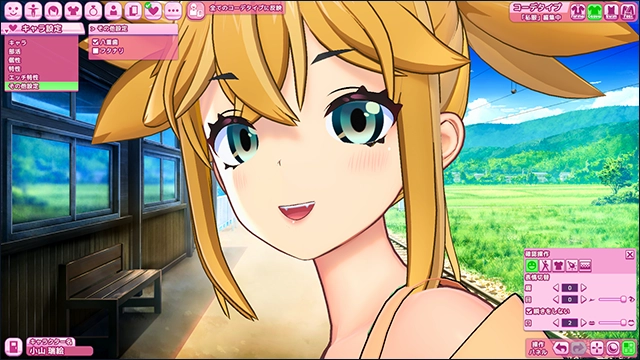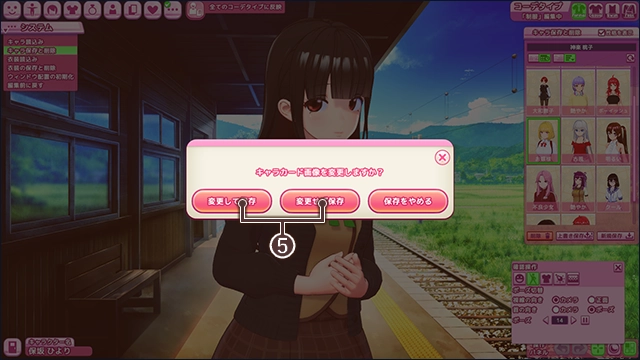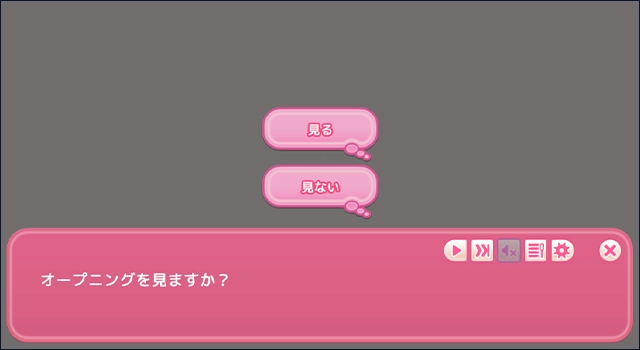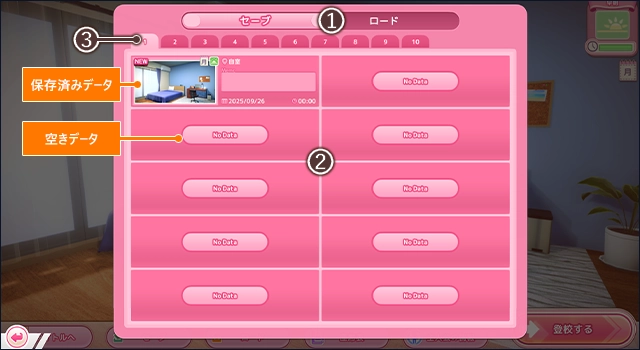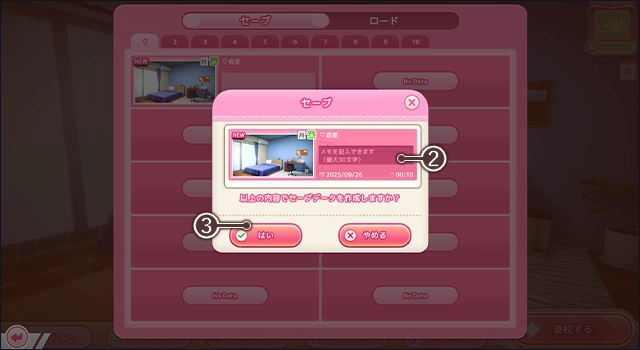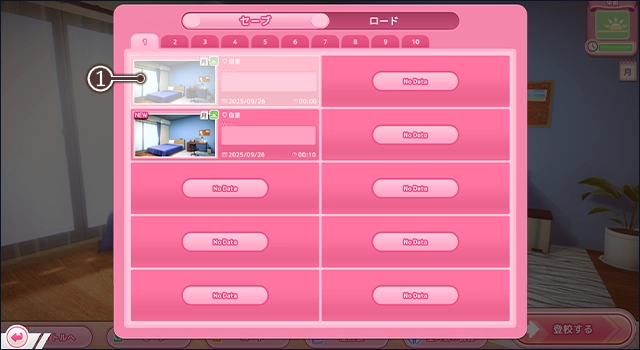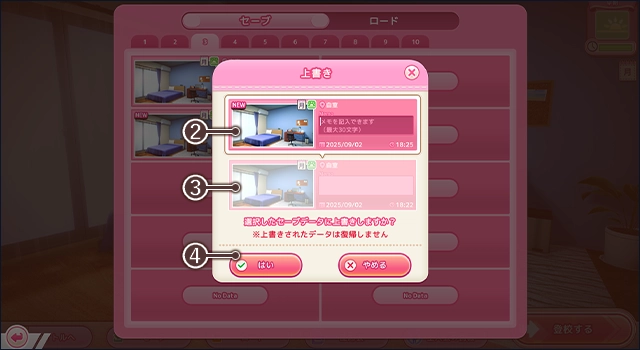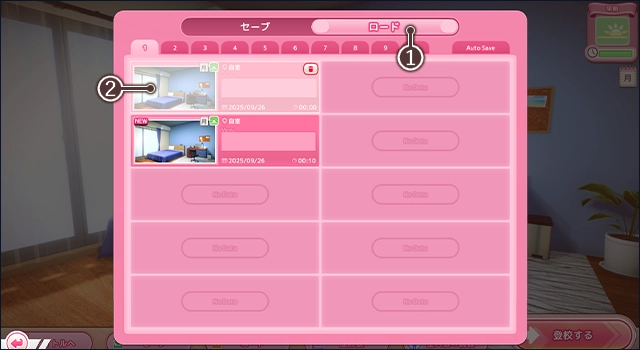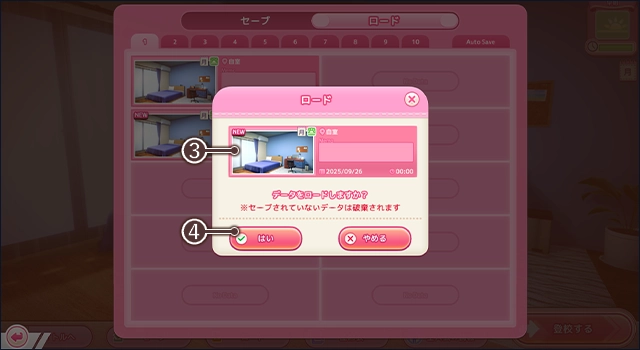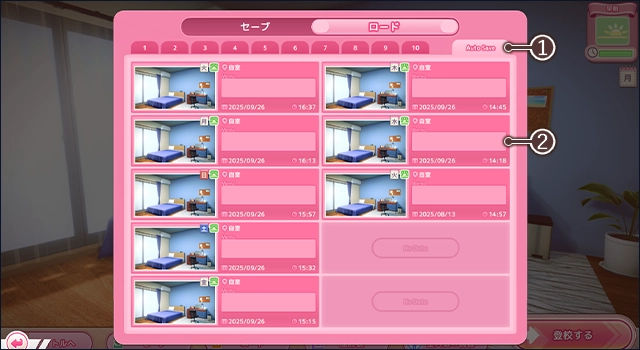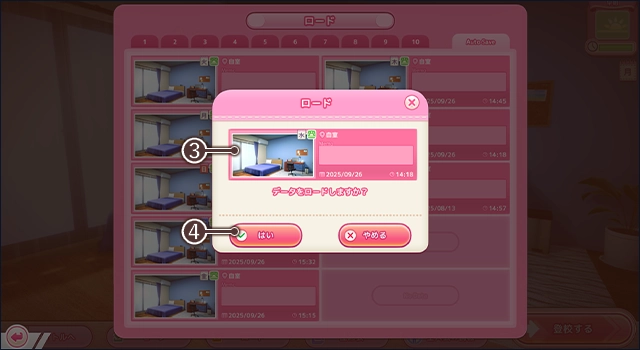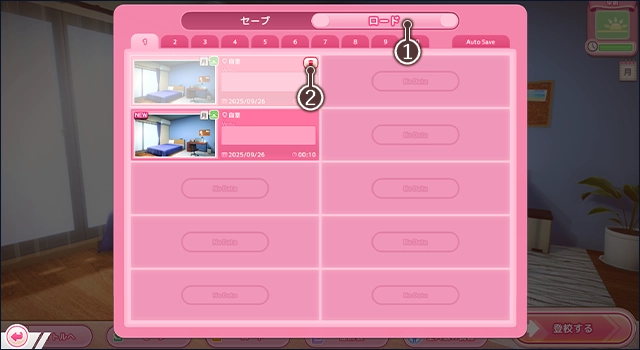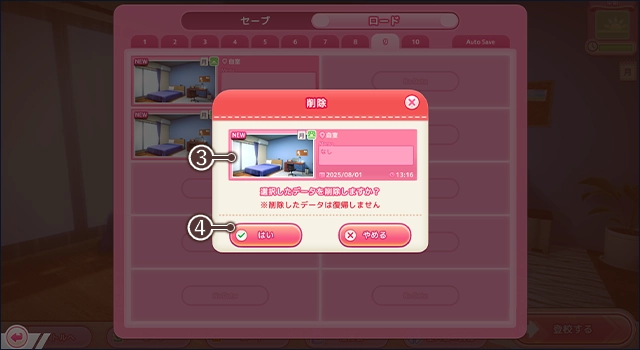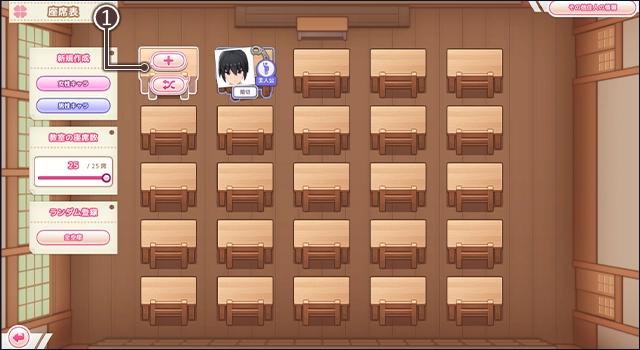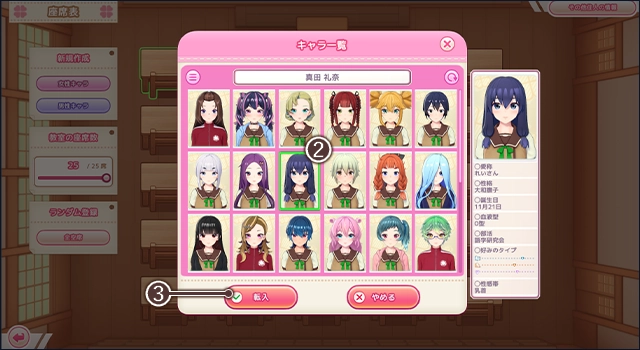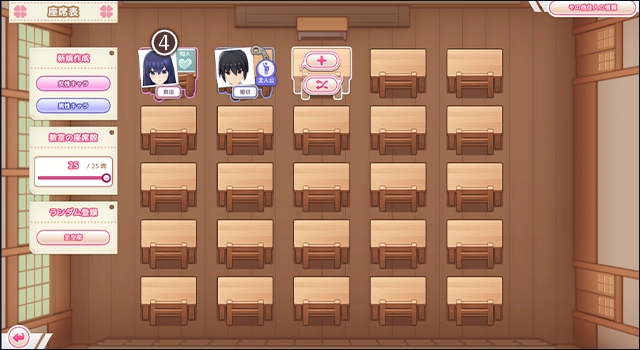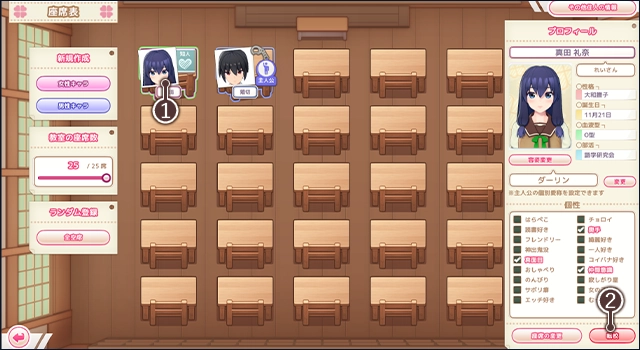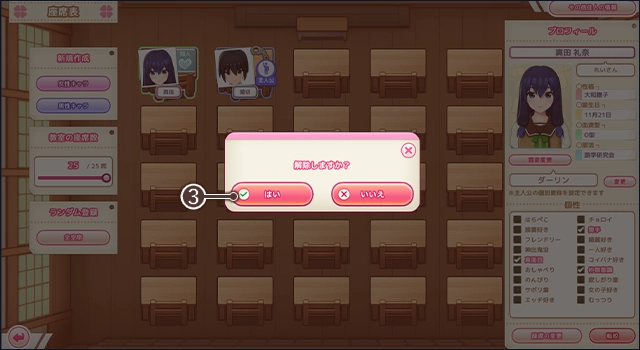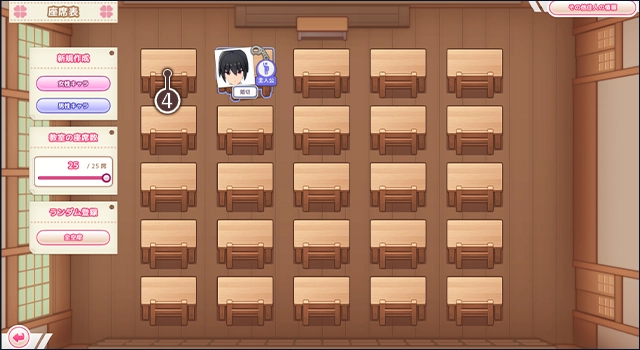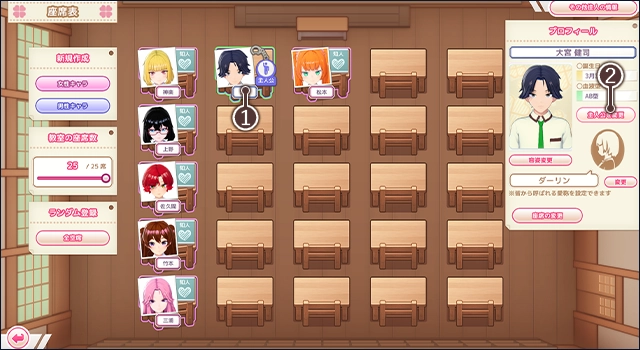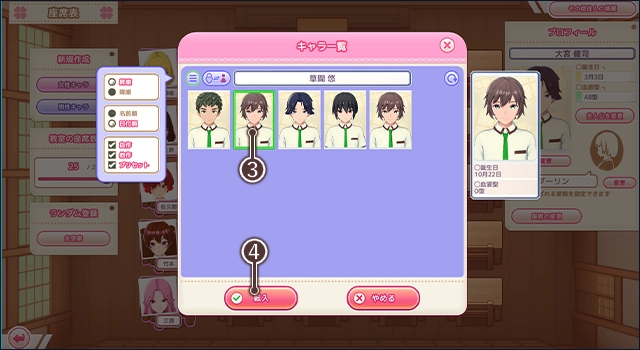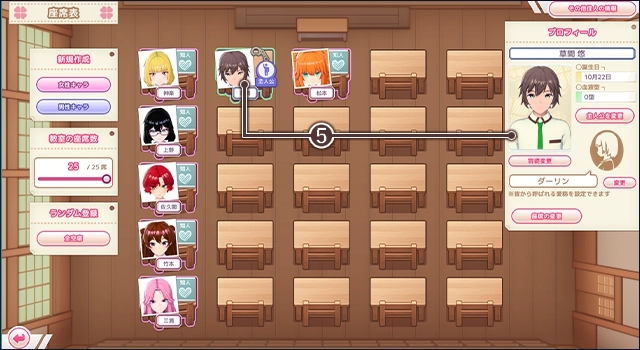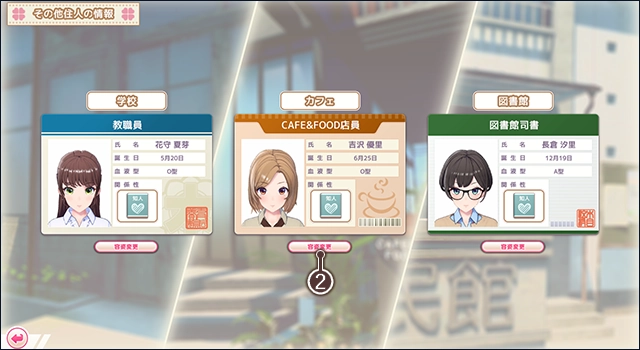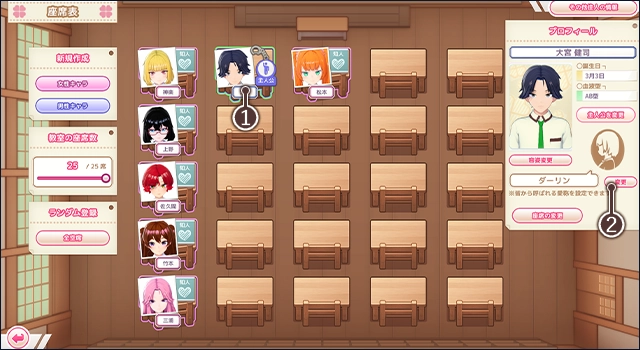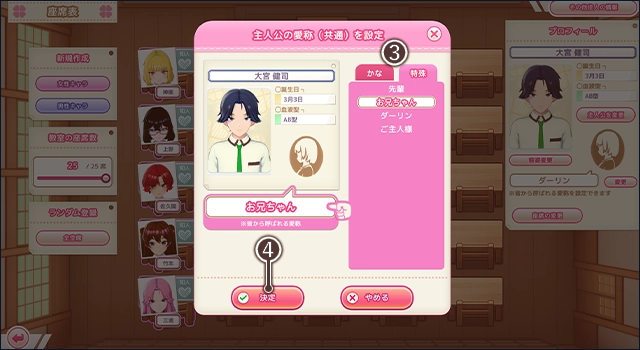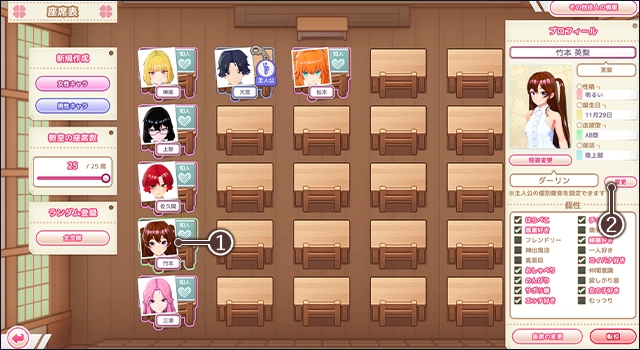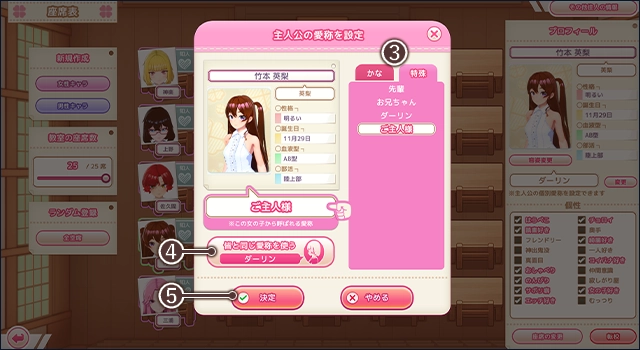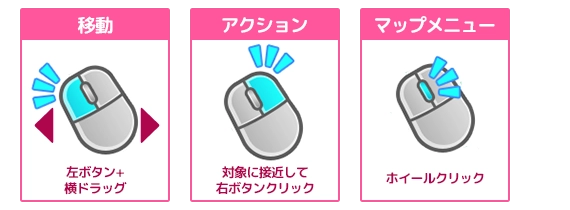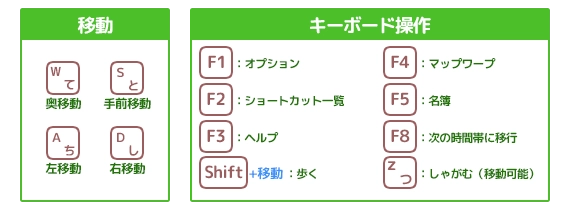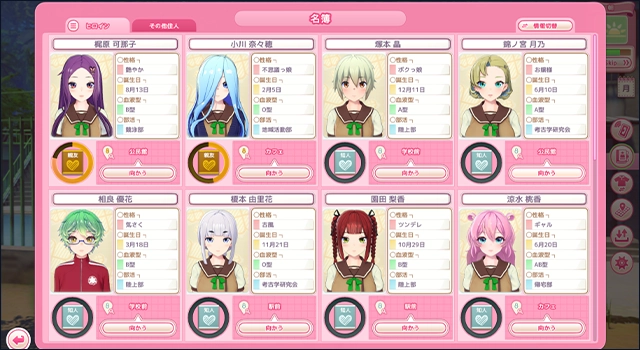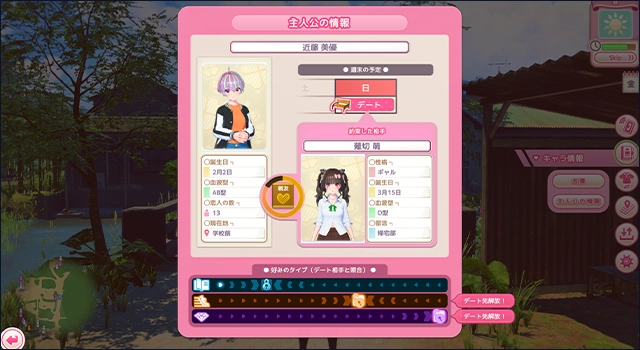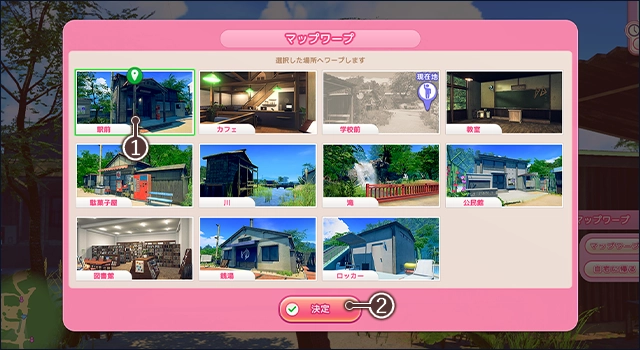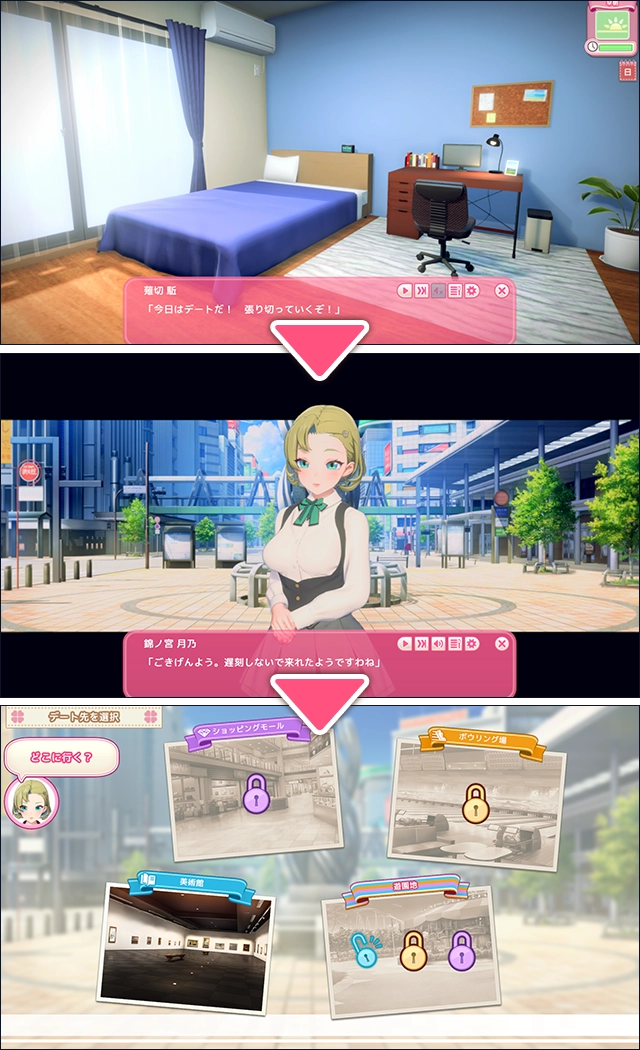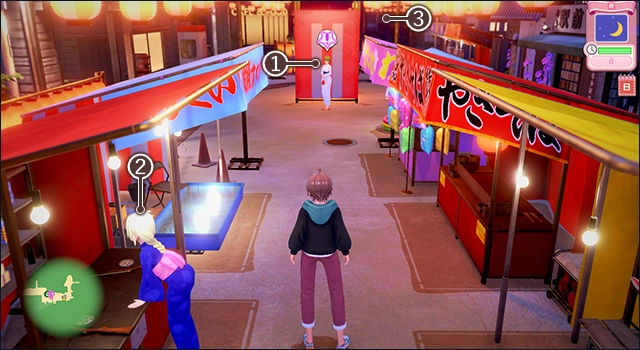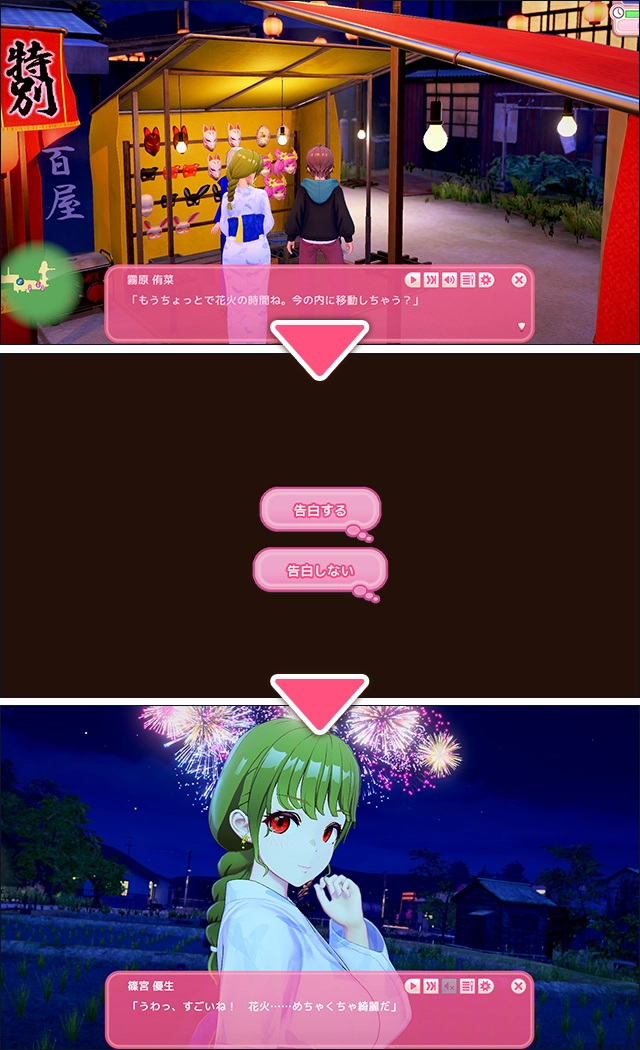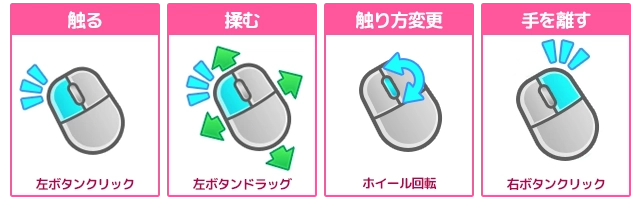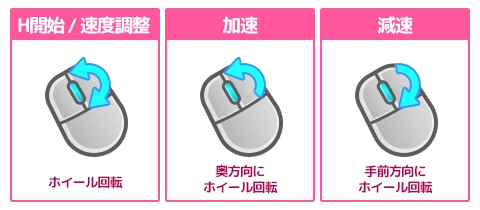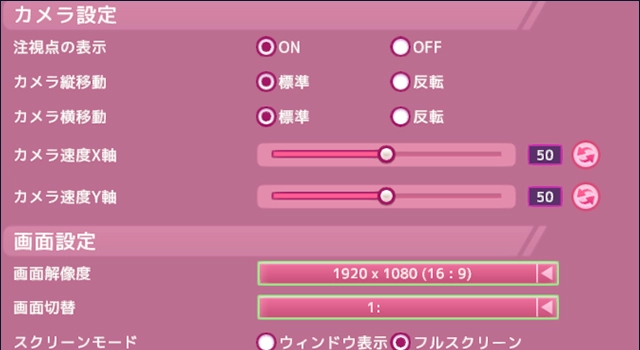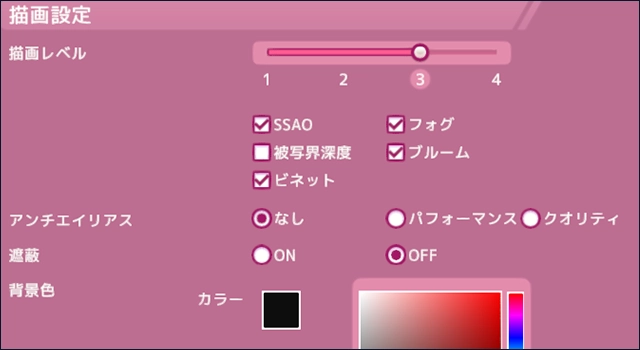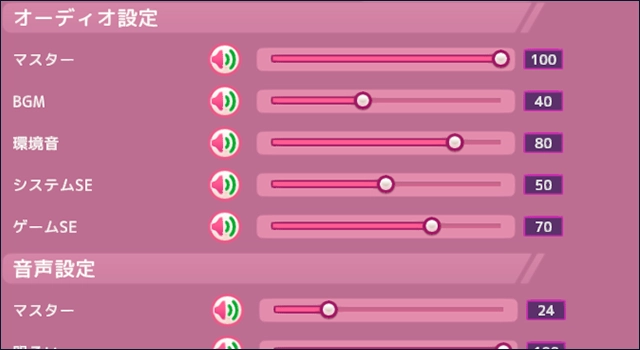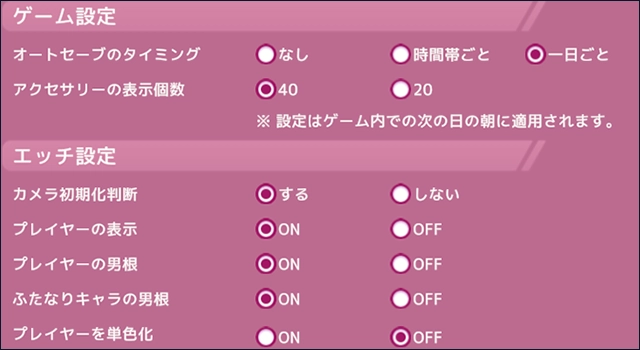はじめに
この度はWindows 10 / 11 専用ソフト「 アイコミ 」をお買い上げいただきまして誠にありがとうございます。
ご使用前に「プレイマニュアル」をよくお読みいただき、正しくお楽しみ下さい。
利用規約
ゲームをプレイする前に必ずお読み下さい。
!免責事項!
○
本ソフトウェアを使用する事で発生したトラブルや損失、損害に対して、当社は一切責任を負いません。
ハードディスク内にあるデータ及びプログラムなどはバックアップをし、良識的な行動に努めて下さい。
○
この作品はすべてフィクションです。
作品内に登場する人物・団体名・地名・商品名・事件及び時代背景・職業は全て架空のものであり、実際のものとは一切関係ありません。
また、このゲームは作品内容及び演出上18歳未満の方の購入・プレイが禁止されています。 登場人物は全て18歳以上です。
!禁止事項!
○
製品のプログラム・データ・マニュアルを無断で複製や改造する行為は、法律によって禁止されています。
また、インターネットでのファイル共有やアップロード、レンタル業務、及びそれに類する行為での使用は一切認めておりません。
○
スクリーンショットを含む画像やプログラム、音声等、弊社著作物を AIへの学習、生成で利用する行為は禁止とさせて頂きます。
○
本プログラムを配信・配布・販売・集金等の目的で利用することは禁止とさせて頂きます。
※本プログラムはあくまでゲームです。遊ぶ以外の用途で使用することは禁止とさせて頂きます。
※キャラデータ、スクリーンショット等、ゲーム画面や作成されたデータの著作権はILLGAMESに帰属するものとなります。
○
本作品には暴力的、残酷的なシーン、犯罪にあたる行為等、過激な表現が含まれております。絶対に真似をしないで下さい。
作品内での行動は同意の上の演技でありフィクションです。 この作品の内容と同じ事を現実に行うと法律によって処罰される場合があります。
!注意!
○
モニターに近づき過ぎないように注意して下さい。
○
長時間プレイする場合は、健康のため1~2時間ごとに10~15分程度の小休止をして下さい。
!警告!
○
疲れているときのプレイや連続した長時間のプレイは健康上好ましくありませんので避けて下さい。
以前テレビを見ていて、または強い刺激を受けたときに一時的に筋肉の痙攣や意識の喪失などを経験した方は、ゲームを始める前に医師と相談して下さい。
ゲームのプレイ中にそのような症状が起きた場合は、直ちにゲームを止め、医師の診断を受けて下さい。
※ 各商品名は一般に各社の登録商標または商標ですが、C及びTMは省略しております。
動作環境
-
-
- 必須動作環境
- 推奨動作環境
- 対応OS
- Windows® 10 / 11 (64-bit) ※1
- DirectX
- DirectX 11 に対応した環境
- CPU
-
Intel Core i3 8100 以上 ※2
-
Intel Core i7 8700 以上 ※2
- メインメモリ
-
実装 8GB 以上
-
実装 16GB 以上
- HDD空き容量
- 35GB 以上
- グラフィック
-
「 NVIDIA GeForce GTX 1060 」又は「 AMD Radeon RX 480 」以上 ※3
- VRAM
-
3GB 以上 ※4
-
6GB 以上
- ネットワーク
- インターネット接続環境(必須)
- 接続機器
- ホイールマウス・キーボード、ディスプレイ解像度 1280×720 以上(16:9比率のみ)
-
※1 32bit 版、並びにタッチ操作は非対応となります。仮想OS環境は動作対象外となります。
※2 Intel社製 CPUを推奨します。
※3 グラフィックカードが必須となります。 「CPUに内蔵」もしくは同質のグラフィックシステムは動作対象外となります。
※4 VRAMが3GBの場合、オプションの描画レベルを調整して下さい。

※
中古パソコン・自作パソコンではサポートが行えない可能性がございます。
※
ノートパソコンの場合、同スペックのデスクトップパソコンと比べて動作が遅くなることがございます。
メーカー製パソコンはドライバのバージョンアップや機器の増設をした場合、動作保証をしないケースがほとんどです。
これらを踏まえた上で弊社では最大限のサポートをしてまいりますが、パソコンのパーツやドライバ等の組み合わせによる不具合につきましては、弊社が動作を保証することはできません。ご了承下さいますようお願い申し上げます。
・お使いのパソコン環境につきましては、お使いのパソコンメーカーにお問い合わせ下さい。
・必要な空き容量は環境により変化いたしますので予めご了承下さい。
・動作環境を満たしている場合でもドライバ等が古い場合、正常に動作しない場合があります。
インストール方法
-
①
解凍した「アイコミ」フォルダを開いて下さい。
※製品のダウンロード・解凍に関しては販売サイトが管理しているものとなります。こちらの詳細に関しては販売サイトにお問い合わせ下さい。
②
「インストーラー」フォルダを開き「Startup.exe」を右クリック→管理者として実行で起動して下さい。
③
スタートアップの「アイコミをインストールする」を選択すると、インストーラーが起動しますので画面の指示に従いインストールを行って下さい。
※「C:\Program Files」等のシステムフォルダや、バックアップ領域など、特定の場所にインストールすると各種データの保存が行えませんので該当する場所にはインストールしないで下さい。
※インストール先の変更を行わずに、インストーラーが指定した場所へインストールする事を推奨致します。
④
インストールが完了しますと、デスクトップに「アイコミ」のアイコンが表示されます。
⑤
デスクトップにあります「アイコミ」アイコンをダブルクリックで起動して下さい。
※一度インストールを行えば、再度インストールを行う必要はございません。
※ゲームのインストールには環境によって異なりますが1時間前後かかる場合がございます。
その間ステータスバーがすぐに一杯になって進まなくなったり、「応答なし」になることがあるかもしれませんが暫くお待ち下さいますようお願い致します。
アンインストール方法
①
Windowsの「プログラムのアンインストール」もしくは「アプリと機能」から「ILLGAMES アイコミ」をアンインストールして下さい。
②
アンインストール後にインストール先を開き、残っているファイルを削除して下さい。 ※標準では C:\ILLGAMES にインストールされています。
基本操作
-
Windows基本操作
本プログラムでは以下のWindows基本操作を使用します。
①
左クリック:マウスの左ボタンを押して下さい。
②
左ボタンドラッグ:マウスの左ボタンを押したままマウスを動かして下さい。
本マニュアルでは「~を選択して下さい」という表現がございます。
こちらの記載があった場合は「~」の部分にマウスカーソルを移動させて、マウスの左ボタンをクリックして下さい。
(例:「決定ボタンを選択して下さい」とありましたら、「決定ボタン」にマウスカーソルを移動させてマウスの左ボタンをクリックして下さい。)
※場合によってはファイルのコピー・移動・削除等の操作を行う必要がある場合があります。
こちらがわからないという場合は、お手数ではございますがお使いのパソコンメーカーにお問い合わせ下さい。
日本語入力:入力欄で日本語入力をする場合は、入力欄をクリックしてキーボードの「Alt」キーを押しながら「半角/全角」キーを押してから文字を入力して下さい。
※一度この操作を行うとゲームを再起動するか、再び同じ操作をするまで日本語入力になります。
-
カメラ操作
キャラクリエイト・エッチシーンではメニューやボタンがない場所でカメラの操作を行うことができます。
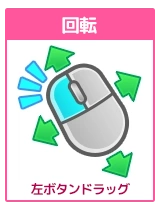
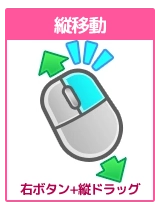



-
スライダー操作
マウス操作でスライダーを操作しての数値調整を行うことができます。

-
カラー操作
マウス操作で「カラーパネル」から色選択を行うことができます。
※色選択の際に透明度の項目がない場合は、透明度の操作に対応していないものとなります。




・
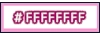
16進数カラーコード
※ライトやベースの色の影響を受けるため、カラーコードの色とは見え方が異なる場合があります。
・

スポイト
-
軸操作
軸が表示される項目に関しては移動・回転・拡縮操作を行うことができます。
※移動軸の平行板を操作すると、平行板側の2軸同時操作を行うことができます。

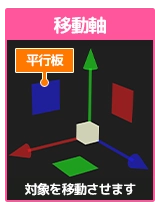
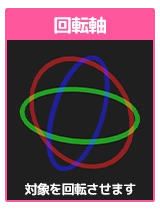
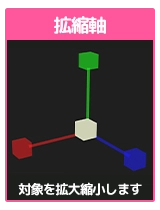
-
ランダム入力
名前や数値等の項目をランダムで入力します。

-
数値の初期化
変更・調整数値を初期化することができます。

-
チェックボックス
チェックボックスは選択するとON/OFFの切り替えを行うことができます。
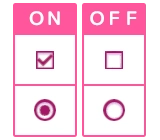
ユーザーフォルダの説明
- 「アイコミ」のインストール先を開くと[ UserData ]フォルダがあります。各種保存したデータはこのフォルダの中にあります。
※標準のインストール先は C:\ILLGAMES\Aicomi となります。
※インストール先を開く場合は、デスクトップにあります「アイコミ」のショートカットを右クリックし、メニューから「ファイルの場所を開く」を選択して下さい。
- [ bg ]キャラクリエイトの背景で読込める画像を入れるフォルダです。

※読込むことが可能な画像形式は 「 png 」のみとなります。 16:9比率の画像を推奨します。
[ cap ] スクリーンショット機能で撮影した画像が格納されます。
[ cardframe ] キャラクリエイトで読込めるフレーム画像を入れるフォルダです。
※フォルダ内の「Front」が前面フレーム、「Back」が背面フレームに対応しています。
※読込むことが可能な画像は「横504px × 縦704px」の「 png 」形式のみとなります。
[ chara ]キャラクリエイトで保存したキャラカードが格納されます。
※フォルダ内の「female」に女性、「male」に男性キャラのカードが格納されます。
- [ convert ] 別製品である「ハニカム」「サマバケ!すくらんぶる」のキャラカードと衣装カードを本製品用に変換するためのフォルダです。
詳しくは各カードの使用方法をご確認下さい。
・関連製品キャラカードの使用方法

・関連製品衣装カードの使用方法

[ coordinate ] キャラクリエイトで保存した衣装セットが格納されます。
※フォルダ内の「female」に女性、「male」に男性キャラのデータが格納されます。
[ save ] ゲーム内の進行状況が保存されます。
キャラクリエイト
キャラクリエイト画面

-
①
名前現在クリエイトしているキャラの名前が表示されます。
※名前は 設定:キャラ設定 にて変更することができます。
②
メインメニュークリエイト部位とシステムの切り替えボタンとなります。
選択すると「クリエイト項目」が切り替わります。
※左から「 顔 」「 身体 」「 髪型 」「 衣装 」「 アクセサリー 」「 簡易作成 」「 コーデコピー 」「 キャラ設定 」「 システム 」となります。
③
クリエイト項目「メインメニュー」で選択された項目のクリエイト部位一覧を表示します。
選択すると「クリエイトパネル」が切り替わります。
④
コーデタイプ着用する状況を選択します。
※主人公以外の登録キャラは行動に応じたコーデタイプへ着替えます。
※プレイヤーはマップメニューでいつでもコーデタイプを切り替えることができます。
※「顔化粧」「髪型」「服装」「アクセサリー」「身体化粧」の設定はコーデタイプごとに記憶されます。
⑤
全てのコーデタイプに反映現在の情報を他のコーデタイプに反映します。
※保存していないデータは破棄されますのでご注意下さい。
⑥
クリエイトパネル「クリエイト項目」で選択された部位のクリエイトを行います。
各部位のクリエイトを「ボタン選択」や「スライダー操作」等で行います。
※詳しくは 「顔型や体型の調整」「種類と色の選択」「アクセサリー」を御覧下さい。
⑦
キャラビュークリエイト中のキャラを表示しています。「 カメラ操作 」で360°自由に回転させることができます。
⑧
確認操作表情やポーズ、ライト、背景等の状態を変更して各種確認を行うことができます。
※こちらは確認用となりますので、セーブデータには反映されません。
※[×]を選択するとウインドウを非表示にします。 「操作パネル」を選択すると再表示されます。
⑨
終了「キャラクリエイト」を終了します。
※保存していないデータは破棄されますのでご注意下さい。
顔型や体型の調整 (
スライダー操作 ):顔型や体型を変更する場合はスライダーでの操作となります。
種類と色の選択:多くの項目は「種類」と「色」の変更が可能です。
髪の調整:髪の調整を行うことで全く別の髪を作り出すことができます。

- ※髪によって調整できる項目が異なります。
①
クリエイト項目選択「メインメニュー」より「髪型」を選択します。
②
クリエイト部位選択「クリエイト項目」から調整したい髪を選択します。
③
種類メニュー選択「クリエイトパネル」の「調整」を選択します。
④
位置調整調整項目が表示されますので変えたい部位を調整します。
衣装設定:服、下着、靴、靴下等の設定を行うことができます。
着衣補正:「トップス」「ボトムス」「インナー」「パンスト」は着用時の体型を変えることができます。
アクセサリー設定:最大40個まで好きな大きさ・好きな位置に付けることができます。
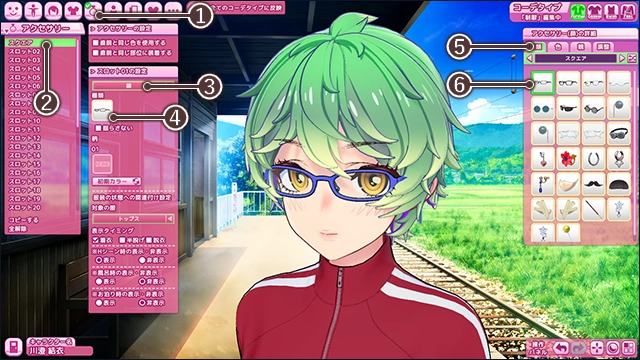
- 以下、例として眼鏡を頭にかける方法を記載します。
①
クリエイト項目選択「メインメニュー」より「アクセサリー」を選択します。
②
スロット選択好きなスロットを選択します。
※例では「スロット01」を選択します。
③
カテゴリーリスト表示「スロットの設定パネル」のアクセサリーのカテゴリを選択します。 ※例では「顔」を選択します。
④
設定メニュー選択「種類」を選択します。
⑤
種類メニュー選択「クリエイトパネル」の「種類」を選択します。
⑥
種類選択選択したカテゴリのアクセサリーが表示されますので装着したいアクセサリーを選択して下さい。

-
⑦
位置調整「調整」を選択します。
⑧
位置・サイズ調整調整用の項目が表示されますので、各項目の調整を行います。
各項目の「X、Y、Z」を「左ボタンドラッグ」で操作するか「数値入力」で調整することができます。
・
位置X
左右横方向の位置を調整します。
・
位置Y
上下縦方向の位置を調整します。
・
位置Z
前後の位置を調整します。
・
角度X
縦回転させます。
・
角度Y
横回転させます。
・
角度Z
時計回転させます。
・
拡縮X
横方向の大きさを変更します。
・
拡縮Y
縦方向の大きさを変更します。
・
拡縮Z
厚みを変更します。
※アクセサリーの種類によっては「調整02」が表示されます。
※「カラー」で色を変更することができます。
※「親」を変更すると、親の動きに追随して動くようになります。
※「調整」で位置・大きさ・角度を変更することができます。
⑨
服装の状態への関連付け設定服装の状態や環境によってアクセサリーの表示状態を設定することができます。
※画像では「トップス」が「着衣」状態の時に表示され、「トップス」が「半脱げ」「脱衣」状態の時は非表示となります。
衣装の保存・削除:設定した服装・アクセサリー・髪型・化粧を「衣装カード」として保存することができます。
- 衣装カードの上書き保存

-
①
クリエイト項目選択「メインメニュー」より「システム」を選択します。
②
システムメニュー選択「衣装の保存と削除」を選択します。
③
対象選択衣装カード一覧から上書きしたい衣装カードを選択します。
④
アクション選択「上書き保存」を選択すると、確認画面が表示されます。
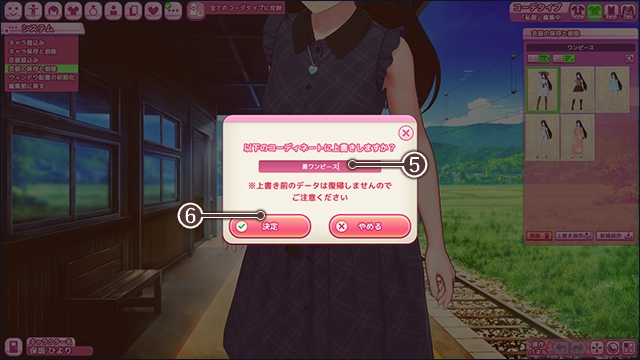
-
⑤
衣装名の変更名前を変更したい場合は衣装セットの名前を入力します。
⑥
上書き保存「決定」を選択すると衣装カードが上書き保存されます。
衣装の読込み:保存した衣装カードの読込みを行うことができます。部分的に読込む事もできます。

-
①
クリエイト項目選択「メインメニュー」より「システム」を選択します。
②
システムメニュー選択「衣装読込み」を選択します。
③
対象選択衣装カード一覧から読込みたい衣装を選択します。
④
読込み部位選択衣装カードから読込む項目を選択することができます。
⑤
アクション選択選択されている衣装情報を読込みます。
キャラ設定:キャラの名前や性格等の設定を行うことができます。

-
①
クリエイト項目選択「メインメニュー」より「キャラ設定」を選択します。
②
キャラ設定項目
設定したい項目を選択します。
③
種類メニュー選択クリエイトパネルが表示される項目ではこちらから種類を切り替えます。
④
調整調整項目が表示されますので変えたい部位を調整します。
⑤
現在の設定設定されている項目を一覧で表示します。
また、ランダムで変更することもできます。
キャラ名前や性格といった基本的なキャラ設定を行います。
・
設定キャラの名前・主人公から呼ばれる愛称・誕生日・血液型を設定します。
・
性格キャラの性格と声質を設定します。
※性格を選択するとサンプルボイスを再生します。
部活ゲーム中で所属する部活を設定します。
個性キャラの行動に影響のある設定を行います。
特性キャラの好みに影響のある設定を行います。
エッチ特性エッチ中やエッチ結果に影響を与えます。
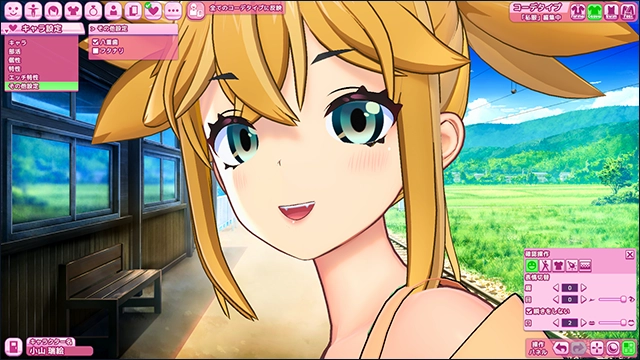
- その他設定「八重歯」「フタナリ」の属性を追加できます。
キャラの読込み:保存したキャラの読込みを行うことができます。容姿や衣装等を部分的に読込む事もできます。
キャラの簡易融合:保存した2人を掛け合わせて新しいキャラを作成します。
キャラの詳細融合:編集中のキャラに別のキャラを掛け合わせて新しいキャラを作成します。

-
①
クリエイト項目選択「メインメニュー」より「簡易作成」を選択します。
②
作成方法の選択「詳細融合」を選択します。

-
③
対象選択一覧から対象のキャラを選択します。
④
対象に指定選択したキャラを融合相手として確定します。
⑤
融合比の調整編集キャラと選択キャラの融合比率を調整することができます。
⑥
融合結果掛け合わせた結果が表示されます。
⑦
終了融合を終了します。
イメージで作成:指定されたタイプや雰囲気からキャラを自動で作成することができます。

-
①
クリエイト項目選択「メインメニュー」より「簡易作成」を選択します。
②
作成方法の選択「イメージで作成」を選択します。

-
③
条件の選択「イメージ」や「オプション」より、考えているキャラのイメージや雰囲気に合いそうな条件を選択しましょう。
④
全ての条件で作成選択した条件で自動作成を開始します。
⑤
イメージランダムイメージウィンドウ内の条件のみでランダムにキャラを作成します。
⑥
全てランダム全ての条件をランダムに決めて自動作成します。
⑦
元に戻すイメージ作成を行う前の状態に戻します。
⑧
前のキャラを保持するアクセサリーの01~14・身体のペイントなど影響範囲外の設定を保持します。
⑨
作成終了イメージで作成を終了します。
男キャラのクリエイト:男性キャラも女性キャラとほぼ同様の変更が行えます。

- 基本的な操作方法は、キャラクリエイトと同様となります。

自室画面
一日の始まりと終わりに表示されます。セーブ・ロードやキャラの管理を行うことができます。
アドベンチャー(ADV)画面
イベント発生時や女の子に話しかけた際に「 会話ウインドウ 」が表示されます。 ※カメラの操作を行う事はできません。
マップ画面
お祭り

- 村では定期的にお祭りを開催しています。
お祭りがある週は月曜日に女の子が教えてくれます。
※初めてのお祭りは教えてくれた女の子が案内してくれるイベントとなります。
- お祭りに誘う

- お祭りがある週はコミュニケーションで「友人」以上の女の子をお祭りに誘うことができます。
※週中に誘わなくても、お祭り会場に来ている女の子と遊ぶこともできます。
- お祭り会場
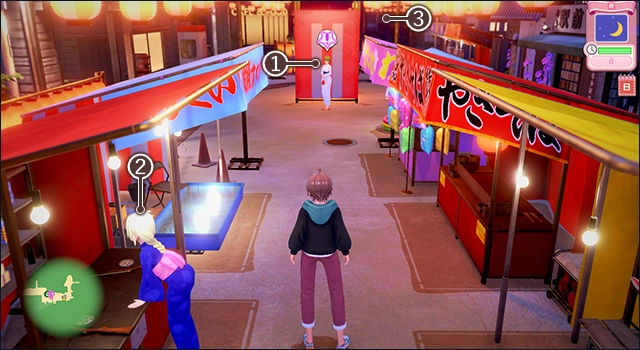
- お祭りがある週の日曜日に外出すると、お祭り用のマップに移動します。
※お祭りにやってくる女の子はコーデタイプ「お祭り」に着替えてやってきます。
① 待ち合わせ相手週中にお祭りに誘った女の子です。
話しかけるとお祭りを一緒に回ることができます。
② 遊びに来ている女の子週中に女の子を誘っていなくても、遊びに来ている女の子に話しかけてお祭りを一緒に回ることができます。
③ 出口マップ奥の出口に接触することでお祭りを終了することができます。

- ④ スポット女の子と一緒に行動していると表示されます。
各出店のイベントを鑑賞することができます。
- 花火
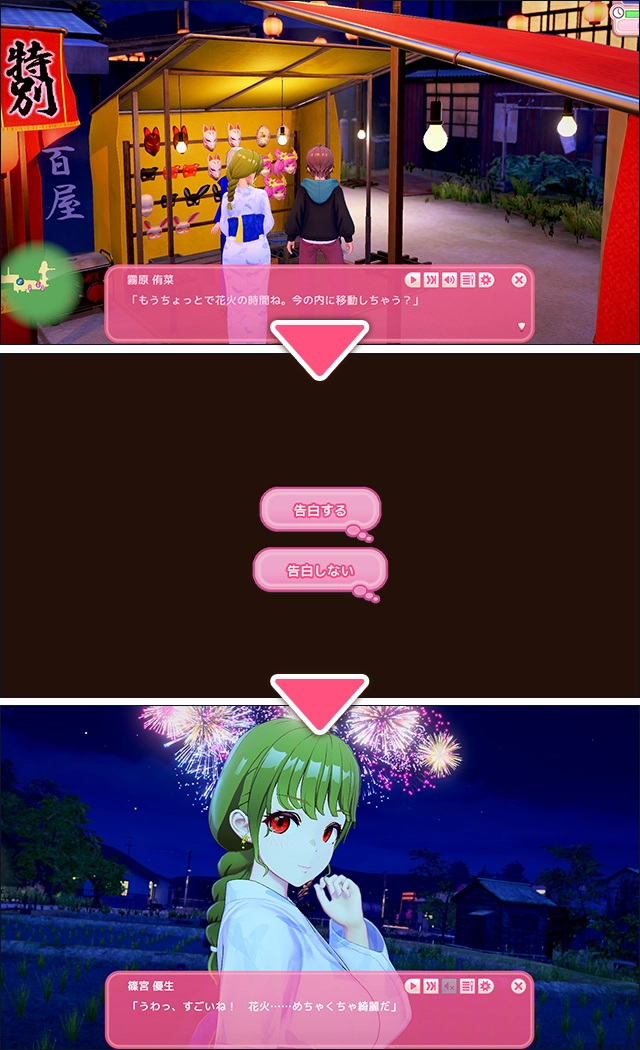
- 出店を回っていると、花火の時間がやってきます。
関係が「親友」になっている場合は花火の後に「告白」をするか選択肢が表示され、
「告白する」を選んだ場合は花火の後に愛の告白をします。
※告白をしなくても二人で花火を楽しむことができます。
エッチシーン画面説明
コミュニケーションの結果で、エッチシーンに移行します。
キーボードショートカット
- マップ・ADVシーン キーボードショートカット

- エッチシーン キーボードショートカット

オプション
ゲーム内の操作設定や、表示・音量の調整を行うことができます。
- カメラ・画面設定
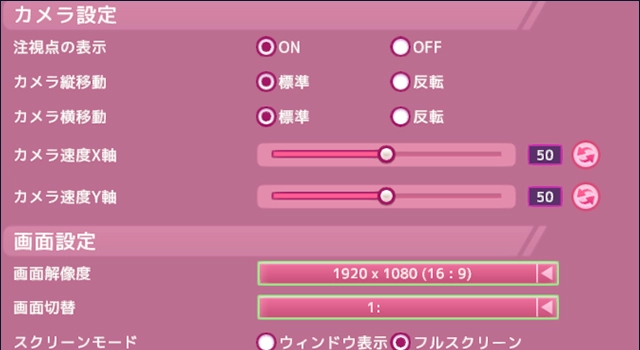
-
■
カメラ設定 :
カメラ操作の挙動を設定します。
・
注視点の表示
注視点(カメラの基準点)の表示を切り替えます。
・
縦移動、横移動
「反転」にチェックを入れると動作が反転します。
・
速度X軸、速度Y軸
マウスを動かした際の移動量です。数値が大きいほど移動量が増えます。
■
画面設定:画面解像度やウィンドウモードの設定を変更することができます。
-
サウンド・音声
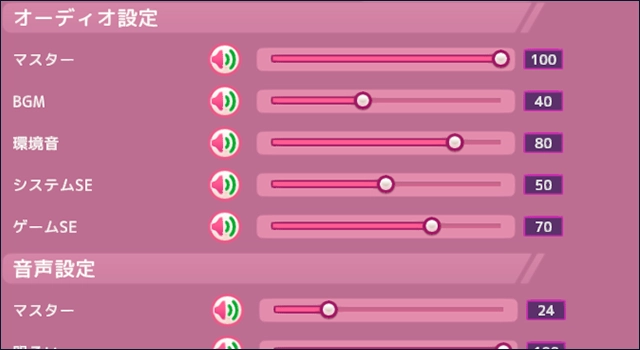
- BGMや音声等の音量を調節することができます。
- テキスト設定
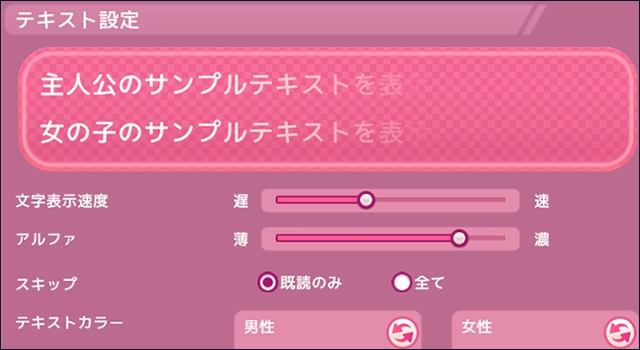
- コミュニケーションでのテキスト表示設定を行うことができます。

- ゲーム / エッチ設定
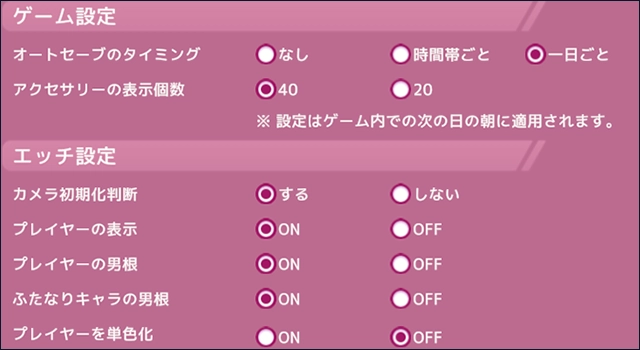
- ゲーム設定
・
オートセーブのタイミング
設定したタイミングでゲームの進行状況を保存します。
・
アクセサリーの表示個数
キャラのアクセサリー表示数を設定します。
エッチ設定エッチシーンでの設定を変更します。
・
カメラ初期化判断
有効にすると体位変更の際に決められた位置にカメラを移動します。
・
プレイヤーの表示
プレイヤーの表示を切り替えます。
・
プレイヤーの男根
男根の表示を切り替えます。
・
ふたなりキャラの男根
女キャラの男根の表示を切り替えます。
・
プレイヤーを単色化
プレイヤーを単色で表示します。またその色の設定を行うことができます。
・
汁/尿/潮の表現
各表現を切り替えます。
・
◯人目 視線
◯人目の相手キャラの目線設定を行うことができます。
・
◯人目 首の向き
◯人目の相手キャラの首の向きの設定を行うことができます。
・
脱力制御
脱力の発生状況を設定します。
トラブルシューティング
- ゲームが起動しない、マニュアルに従って操作しても正常に動かない等トラブルが発生した場合、症状に合わせて対処方法をお試し下さい。
- 症状 : ゲームが起動しない、突然止まってしまう、動作がおかしい等
- ゲームが正常に動作しないという場合、動作環境を満たしていないことがほとんどです。
まずはお使いのパソコンがゲームの動作環境を満たしているかご確認下さい。
※ゲームの動作環境はこちらに記載されています。
※パソコン環境の調べ方(DirectX診断ツールの起動方法)
※下記の操作はお客様の自己の責任のもとで行って下さい。
弊社ではできる限りのサポートを行ってまいりますが、デバイスドライバなどの導入における事故に関しましては一切責任を負いませんのでご了承下さい。
ドライバのインストールや各種操作に不安がある場合は、お使いのパソコンメーカーにご相談下さい。
①
グラフィックカードドライバの更新を行って下さい。
動作環境を満たしていて動作に異常がある場合、グラフィックカードドライバのバージョンが古いことが原因になっているケースがあります。
グラフィックカードドライバの更新につきましてはお使いのパソコンメーカー、もしくはお使いのグラフィックカードメーカーへお問い合わせ下さい。
また、オプションの描画設定にある項目をOFFに設定し、画面設定のスクリーンモードをウィンドウ表示に変更して下さい。
②
常駐プログラムの停止
アンチウイルスソフト等の常駐プログラムが稼動していますと、正常に動作しない場合がございますので、ゲームの起動時は一旦アンチウイルスソフト等を停止させて下さい。
常駐プログラムの停止方法につきましては常駐ソフトのマニュアルを御覧下さい。
③
各種ドライバの更新
マザーボードやサウンドカードが原因の場合もございます。
各デバイスドライバを最新のバージョンに更新して下さい。
※詳しくはお使いのパソコンメーカー、もしくは各ハードウェアの販売元へお問い合わせ下さい。
- 症状 : 動作設定やゲームのセーブが保存されない
- 管理者権限の設定がされていないと各種データが保存されない可能性がございます。
下記手順のとおり、管理者権限の設定を行って下さい。
①
デスクトップにあります「アイコミ」のショートカットを右クリックして「プロパティ」を選択して下さい。
②
プロパティの画面から「互換性」を選択し、「管理者としてこのプログラムを実行する」にチェックを入れて下さい。
③
「適用」→「OK」の順に選択し、ゲームの動作をお試し下さい。
- 上記症状以外について
- 以上の方法でほとんどの不具合は解消されますが、ご不明な点がございましたら「オンラインサポート」にお問い合わせ下さい。
その際にDirectX診断ツールの情報を保存、もしくはメモをしてお送りして頂けるとスムーズに対応することができます。
※「@icloud.com」「@docomo.ne.jp」はサポートに使用できません。
- 個人情報について
- 頂いた情報はサポートのみに使用致します。
ILLGAMESでは、お客様の氏名・住所・メールアドレス等の個人情報を適切に取り扱い、いくつかの取り組みを行っております。
詳しくは弊社HP、もしくは、お客様専用窓口にてお問い合わせ頂けますよう、お願い申し上げます。














 「ハニカム」と「ハニカム ドルチェ + DIGITAL CRAFT」が
「ハニカム」と「ハニカム ドルチェ + DIGITAL CRAFT」が 『ハニカム』がパワーアップ!
『ハニカム』がパワーアップ! 究極のキャラクリエイトシステムで生み出した
究極のキャラクリエイトシステムで生み出した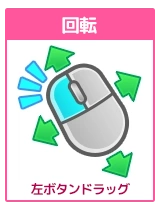
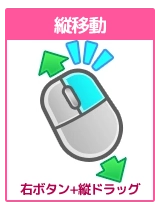








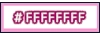 16進数カラーコード
16進数カラーコード  スポイト
スポイト